Hogyan lehet áthelyezni a telepítési mappát egy Steam játékhoz

Ismerje meg, hogyan helyezheti át a Steam-játékok telepítési mappáját másik merevlemezre a gyorsabb teljesítmény érdekében.
Amikor a Steamen játszol, időnként érdemes lehet webböngészőt használni. Talán meg akar nézni egy útmutatót, vagy vásárolni szeretne valamilyen DLC-t a játékához. Kiléphet a normál böngészőbe, de egyes játékok nem játszanak jól, elveszítik a fókuszt, és összeomolhatnak.
Ennek elősegítésére a Steam egy webböngészőt épített be a játékon belüli fedvénybe, amely lehetővé teszi, hogy anélkül váltson böngészőre, hogy ki kellene hagynia a játékot. Amikor először nyitja meg a böngészőt, az alapértelmezett kezdőlap lesz. Alapértelmezés szerint a Google a kezdőlap, amely hasznos lehet, ha általában keresni szeretne valamit. Ha azonban valószínűleg valami konkrétat szeretne böngészni, módosíthatja kezdőlapját, hogy időt takarítson meg. Beállíthatja például a kezdőlapját a Steam Store weboldalként.
A játékon belüli fedvényböngésző kezdőlapjának megváltoztatása
A Steam játékon belüli böngészőjének kezdőlapjának konfigurálásához kattintson a Steam főablakának bal felső sarkában található „Steam” elemre, majd a legördülő menüben kattintson a „Beállítások” elemre.
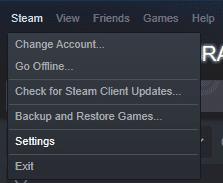
Nyissa meg a Beállításokat a Steam főablak bal felső sarkában található „Steam” elemre kattintva, majd kattintson a „Beállítások” elemre.
A Steam beállításaiban váltson a „Webböngésző” fülre. Megadhatja egyéni kezdőlapjának URL-jét a „Webböngésző kezdőlapja” mezőben.
Tipp: Ne felejtse el az URL-t „https://” előtaggal kezdeni.
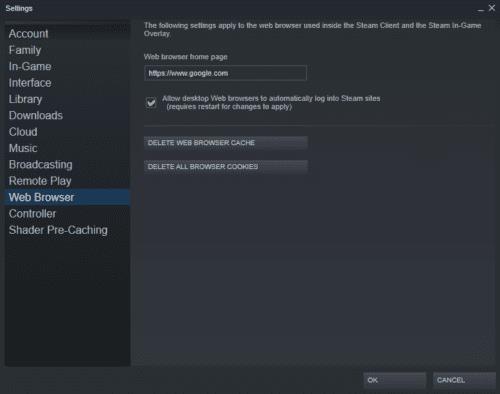
A Steam beállítások „Webböngésző” lapján írjon be egy új kezdőlapot a „Webböngésző kezdőlapja” mezőbe.
Ha Steam webhelyet használsz kezdőlapként, vagy ha valószínűleg valaha is felkeresed azt, akkor arról is gondoskodnod kell, hogy az „Asztali webböngészők automatikusan bejelentkezzenek a Steam webhelyekre” beállítás engedélyezve legyen. Ezzel automatikusan bejelentkezik Steam-fiókjába, így könnyebben adhat hozzá elemeket kívánságlistájához, vagy vásárolhat DLC-t.
Megjegyzés: Ez a beállítás a Steam újraindítását igényli, hogy életbe lépjen.
Ismerje meg, hogyan helyezheti át a Steam-játékok telepítési mappáját másik merevlemezre a gyorsabb teljesítmény érdekében.
Az Origin Games, például a Sims 4 vagy a SimCity streamelése a Steamen keresztül.
A Steamben észrevehető egyik funkció a „Shader Pre-Caching”, azonban a funkciónak csak egy kis leírása van, és lehet egy kis
Ha Ön PC-játékos, valószínűleg telepítve van a Steam, mivel ez a PC-játékok legnépszerűbb boltja. Ha rendszeresen játszik a számítógépén, akkor az alábbi lépésekkel állítsa be a Steamet úgy, hogy automatikusan elinduljon a Microsoft Windows rendszerben.
A Steam az egyik, ha nem A legnépszerűbb játékplatform a világon. Játékok ezrei érhetők el rajta, és naponta több tucatnyi játékkal bővül.
Ha Ön PC-játékos, akkor szinte biztosan telepítve van a Steam a számítógépére. A Steam a PC-játékok legnagyobb boltja. Amikor megnyitod a Steamet, az
Amikor a Steamen játszol, időnként érdemes lehet webböngészőt használni. Talán meg akar nézni egy útmutatót, vagy vásárolni szeretne valamilyen DLC-t a játékához. Ezekkel a lépésekkel megtudhatja, hogyan szabhatja testre a Steamet ízlése szerint, ha módosítja a játékon belüli fedvényböngésző kezdőlapját.
Ez a lépésről lépésre végigvezető útmutató megmutatja, hogyan lehet megváltoztatni a kiemelő színt a szövegek és szöveges mezők számára az Adobe Readerben.
Itt részletes utasításokat talál arról, hogyan lehet megváltoztatni a felhasználói ügynök karakterláncot az Apple Safari böngészőben MacOS rendszeren.
Szeretné letiltani az Apple Szoftverfrissítés képernyőt, és megakadályozni, hogy megjelenjen a Windows 11 számítógépén vagy Mac-en? Próbálja ki ezeket a módszereket most!
Ha a LastPass nem tud csatlakozni a szervereihez, törölje a helyi gyorsítótárat, frissítse a jelszókezelőt, és tiltsa le a böngésző bővítményeit.
Tartsa tisztán a Google Chrome böngésző gyorsítótárát a következő lépésekkel.
Sok felhasználó számára a 24H2 frissítés törli az auto HDR-t. Ez az útmutató elmagyarázza, hogyan orvosolhatod ezt a problémát.
A keresztreferenciák segíthetnek dokumentumod felhasználóbarátabbá, rendezettebbé és hozzáférhetőbbé tételében. Ez a útmutató megtanítja, hogyan hozhatsz létre keresztreferenciákat Wordben.
A Spotify zavaró lehet, ha minden alkalommal automatikusan megnyílik, amikor elindítja a számítógépét. Az automatikus indítás leállítása az alábbi lépések segítségével.
Kíváncsi arra, hogyan integrálhatja a ChatGPT-t a Microsoft Word-be? Ez az útmutató pontosan megmutatja, hogyan teheti ezt meg a ChatGPT for Word bővítménnyel 3 egyszerű lépésben.
Tanuld meg, hogyan oldj meg egy gyakori problémát, amelyben a képernyő villog a Google Chrome böngészőben.














